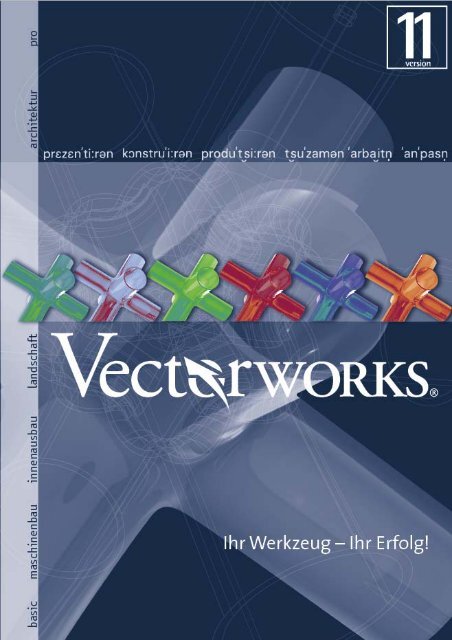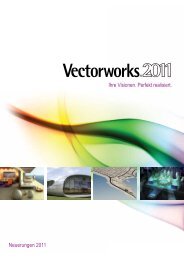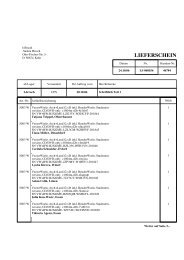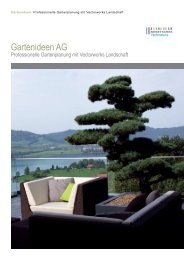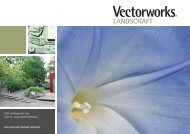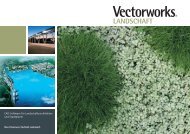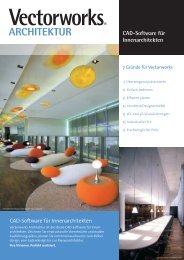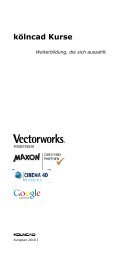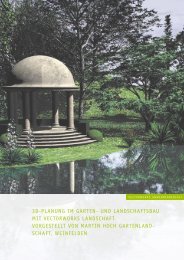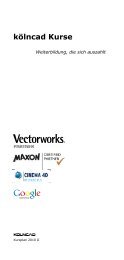Update-Prospekt von Version 10auf 11 (PDF 7
Update-Prospekt von Version 10auf 11 (PDF 7
Update-Prospekt von Version 10auf 11 (PDF 7
- TAGS
- www.koelncad.de
Erfolgreiche ePaper selbst erstellen
Machen Sie aus Ihren PDF Publikationen ein blätterbares Flipbook mit unserer einzigartigen Google optimierten e-Paper Software.
VectorWorks <strong>11</strong><br />
ihr werkzeug - ihr erfolg!<br />
Die <strong>Version</strong> <strong>11</strong> ist ein Meilenstein in der bald 20jährigen Entwicklungsgeschichte <strong>von</strong> VectorWorks.<br />
Über 200 neue und verbesserte Funktionen und Technologien wurden realisiert, meist aufgrund <strong>von</strong><br />
Anregungen aus der Praxis. Sie betreffen alle Programmbereiche: Präsentationen werden wirkungsvoller,<br />
die 2D-Konstruktion effizienter, das 3D-Modellieren einfacher. Die Bedienung wurde gestrafft und entschlackt,<br />
aber nicht im Kern verändert. Das Planen und Gestalten lässt mehr Freiheiten und ist dennoch<br />
produktiver als je zuvor. Deshalb ist VectorWorks <strong>11</strong> das Werkzeug, mit dem Sie die Nase vorn haben.<br />
<br />
<br />
“Für Architekten macht die neue <strong>Version</strong><br />
gegenüber VectorWorks 10.5 bedeutende<br />
Fortschritte. Ein <strong>Update</strong>, das man einfach<br />
haben muss!”<br />
Dan Jansenson, Architekt<br />
“Wer eine Landschaftssoftware sucht, die die Leistungsfähigkeit eines CADs<br />
mit den graphischen Möglichkeiten einer Bildbearbeitung vereint, sollte<br />
VectorWorks Landschaft <strong>11</strong> ausprobieren.<br />
”Madis Pihlak, Professor für Landschaftsarchitektur, Penn State University<br />
“VectorWorks <strong>11</strong> ist genau, was ich gehofft habe: Es bringt einen sofortigen<br />
Produktivitätsschub, dann sind da die neuen Renderstile für Skizzen, echte<br />
Verbesserungen beim Konstruieren und Modellieren... was kann ich sagen? Eine<br />
großartige <strong>Version</strong>.”<br />
Frank Brault, VectorWorks-Anwender und CAD-Trainer<br />
“Die Viewport-Technologie wird die<br />
VectorWorks-Anwender begeistern.”<br />
Anthony Frausto-Robledo,<br />
Chefredaktion Architosh.com<br />
Viewports und Layoutebenen Gestalten Sie Ihre Werkpläne und Präsentationen zügig und mühelos auf<br />
eigenen Layoutebenen mit Hilfe <strong>von</strong> Viewports.<br />
Automatische Kompression Bis zu 20mal kleinere und schnellere VectorWorks-Dateien<br />
OpenGL-Beschleunigung Bildschirmaufbau in Echtzeit, auch während des Zoomens und Verschiebens,<br />
dank OpenGL-Hardwarebeschleunigung u.a.<br />
Listen und Legenden Automatisches Erstellen <strong>von</strong> Fensterlisten, Türlisten und Pflanzenlegenden<br />
Plankopf Spezielles Werkzeug zum Ausfüllen und Verwalten frei gestalteter Planköpfe<br />
DXF/DWG Die DXF/DWG-Schnittstelle unterstützt <strong>Version</strong> 2004/2005, Papierbereiche,<br />
Batch-Import und ACIS-Solids.<br />
Zubehör Designermöbel, ganze 3D-Kücheneinrichtungen, neue Fahrzeuge, Betten,<br />
Piktogramme, Naturstein-Schraffuren, Pflasterungen und vieles mehr<br />
Pflanzen Leistungsfähigeres und bequemeres Pflanzenwerkzeug<br />
Dachstuhl Automatischer Dachstuhl mit differenzierten Einstellungsmöglichkeiten<br />
Batch Druck Darstellungen und Layoutebenen auf einen Schlag auswählen und ausdrucken<br />
Maschinenbau Hunderte Intelligenter Objekte für normgerechte Schrauben, Federn, Lager u.v.m.<br />
Ähnliches aktivieren Zauberstab: Aktivieren aller Objekte mit gleichen Liniendicken, Schalen, Füllungen usw.<br />
RenderWorks Malstile Bestechende Bilder als Skizze, Handzeichnung, Aquarell usw.<br />
RenderWorks bearbeiten Material auf dem 3D-Objekt intuitiv mit der Maus vergrößern, rotieren...<br />
2 3
P A L M<br />
pro architektur landschaft maschinenbau<br />
Oft entscheidet die klare, unmissverständliche Präsentation eines Projekts über<br />
seinen Erfolg. VectorWorks <strong>11</strong> gibt Ihnen die Werkzeuge in die Hand, um Präsentationen<br />
kompromisslos nach Ihren Vorstellungen zu gestalten.<br />
präsentieren<br />
Viewports und Layoutebenen<br />
Planlayouts für klare Werkpläne und überzeugende<br />
Präsentationen sind in VectorWorks <strong>11</strong> ein Kinderspiel.<br />
In einem eigenen Bereich, so genannten Layoutebenen,<br />
stellen Sie innerhalb des Dokuments<br />
Ihre Pläne frei und intuitiv zusammen. Möglich ist<br />
das durch die Viewport-Technologie. Viewports, zu<br />
Deutsch Ansichtsbereiche, sind Verknüpfungen, die<br />
beliebige Ausschnitte Ihrer Zeichnung in einer beliebigen<br />
Darstellung zeigen. Als Verknüpfungen zeigen<br />
sie automatisch den aktuellsten Stand der<br />
Zeichnung. Mit ihrer Hilfe stellen Sie auf einer<br />
Layoutebene im Handumdrehen alle gewünschten<br />
Elemente zusammen: den Plankopf, Grundrisse,<br />
Ansichten, verschiedene Details, 3D-Darstellungen<br />
usw. Alle diese Elemente lassen sich im Layout wie<br />
gewöhnliche 2D-Objekte frei positionieren,<br />
Effizientes Erstellen <strong>von</strong> Planköpfen<br />
verkleinern/vergrößern (z.B. Details),<br />
rotieren und sogar freistellen.<br />
Selbstverständlich kann ein<br />
Dokument mehrere Layoutebenen<br />
enthalten.<br />
Ansichtsbereiche auf Layoutebenen<br />
sind für größere und kleinere<br />
Werk- oder Ausführungspläne einfach<br />
praktisch. Um jedoch eine gut<br />
gestaltete Präsentation zu erstellen,<br />
sind sie unentbehrlich.<br />
Übrigens: Layoutebenen (Papierbereich)<br />
und Ansichtsbereiche<br />
(Viewports) können Sie via DXF/<br />
DWG importieren und exportieren.<br />
Neues Plankopfwerkzeug P A L M<br />
Das neue Werkzeug «Plankopf» erledigt die ganze<br />
Routine beim Anlegen, Ausfüllen und Verwalten Ihrer<br />
Planköpfe. Deren Aussehen bestimmen Sie natürlich<br />
selbst, verwenden Sie einfach Ihre bestehenden<br />
als Grundlage. Alle Planköpfe stehen jederzeit<br />
zur Verfügung und lassen sich mit einem Klick einsetzen.<br />
Ausgefüllt werden die einzelnen Planköpfe<br />
effizient über ein eigenes Eingabefenster. Und auf<br />
Wunsch können Sie gewisse Einträge automatisch<br />
führen lassen, z. B. das Druckdatum, das Planformat<br />
u.a. Diverse Extras wie Planrahmen, ausgeklügelte<br />
Faltmarken, bequeme Änderungsliste u. a. runden<br />
das Ganze ab.<br />
Planköpfe drucken P A L M<br />
Mit einem eigenen Befehl können Sie alle oder nur<br />
bestimmte Pläne, z.B. die heute geänderten, auf<br />
einmal ausdrucken.<br />
Außergewöhnliche Objektfüllungen<br />
Linien in VectorWorks <strong>11</strong><br />
Linien in VectorWorks 10<br />
Schönere Liniendarstellung<br />
Die Ecken <strong>von</strong> Objekten mit gestrichelten Linien<br />
werden immer mit einem Strich dargestellt und<br />
nicht mehr mit einer unschönen Lücke.<br />
Planlayouts mit Viewports<br />
Effizient Objekte beschriften P A L M<br />
Sie können Planbeschriftungen jetzt schnell und<br />
bequem einfügen. Der Text erscheint wahlweise in<br />
einem Rahmen, mit oder ohne Verweislinie zum beschrifteten<br />
Objekt und wird elegant über die Infopalette<br />
bearbeitet.<br />
Unregelmäßige Füllungen A L<br />
Zeichnen Sie Flächen mit außergewöhnlichen Füllungen,<br />
zum Beispiel mit unregelmäßigen oder am<br />
Rand dichteren Mustern.<br />
Zusätzliche Böschungsdarstellung L<br />
Bisher liess die Darstellung <strong>von</strong> Böschungen mit bestimmten<br />
Formen zu wünschen übrig. Jetzt haben<br />
Sie die Wahl zwischen zwei Darstellungsvarianten.<br />
4 5<br />
<br />
<br />
<br />
Beschleunigte solide 3D-Darstellungen<br />
Schnelle 3D-Darstellungsarten<br />
Die Darstellungsarten «Flächen und Kanten»,<br />
«Schattiert und Kanten», «Nur Kanten» usw. werden<br />
40% schneller berechnet.<br />
Neue Farbsysteme P A L M<br />
Benötigen Sie z.B. die Farbe Aprico 140 <strong>von</strong> Caparol<br />
oder Umbra-Weiß <strong>von</strong> Brillux? Dann wählen Sie<br />
einfach den Befehl «Sonderfarben». Mit minimalem<br />
Aufwand fügen Sie weitere Farbsysteme hinzu.<br />
Farben z.B. <strong>von</strong> Brillux und Caparol.<br />
Senkrechte Böschungslinien
Neue Funktionen in VectorWorks <strong>11</strong> räumen Einschränkungen und<br />
Hindernisse beim Konstruieren und Modellieren aus dem Weg.<br />
konstruieren<br />
Automatischer Dachstuhl A<br />
Dieser neue Befehl konstruiert einen Dachstuhl für<br />
ein bestehendes Dach auf Knopfdruck. Alle gewünschten<br />
Einstellungen für Sparren, Kehlbalken,<br />
Fußpfetten, Wechsel usw. lassen sich in einem Dialogfenster<br />
bestimmen. Nach dem Anlegen des<br />
Dachstuhls können Sie mit Infopalette und Maus<br />
weitere Feineinstellungen vornehmen. Falls gewünscht,<br />
für jeden einzelnen Bestandteil des Dachstuhls,<br />
beispielsweise können Sie die Breite eines<br />
Sparrens ändern.<br />
Fenster mit Geländer<br />
Wände mit Dächern zusammenfügen<br />
Bessere Fenster und Türen A<br />
Bei den Werkzeugen «Fenster»<br />
und «Tür» wurden jeweils<br />
20 der meistgenannten<br />
Kundenwünsche realisiert.<br />
Trotz der Erweiterung sind<br />
die Werkzeuge effizienter<br />
und bequemer zu bedienen:<br />
- Bearbeiten über die Infopalette<br />
oder per Doppelklick<br />
- Können direkt als Symbole<br />
abgelegt werden<br />
- Sturzlinien anzeigen<br />
- Fenster- und Türinformationen<br />
automatisch in Datenbank<br />
- Höhe bezogen auf Roh- oder<br />
Fertigfußboden<br />
- 3D-Fenstergeländer<br />
- Variable Beschriftungen<br />
- Neue Darstellung der Festverglasung<br />
- Schwellen immer korrekt anzeigen<br />
- 2D-Türblatt ein- und ausblenden und vieles mehr<br />
2D- und 3D Dachstuhl (Sparrenlage)<br />
Mehr Einstellungen für Türen<br />
Automatische Datenbankeinträge<br />
Wände automatisch anpassen A<br />
Mit dem neuen Befehl «Wände anpassen» werden<br />
die Ober- und Unterkanten <strong>von</strong> Wänden automatisch<br />
mit beliebigen 3D-Objekten zusammengeführt.<br />
So lässt sich zum Beispiel eine Wandoberkante an ein<br />
Dach oder sogar an eine NURBS-Fläche hochziehen.<br />
3D-Modellieren zuverlässiger<br />
Für die <strong>Version</strong> <strong>11</strong> wurde die 3D-Solidmodel<br />
Engine weiterentwickelt. Dadurch werden<br />
3D-Operationen, z.B. das Verrunden, schneller<br />
und zuverlässiger ausgeführt.<br />
Zerschneiden und direkt löschen<br />
Praktisch: Mit dem Zerschneidenwerkzeug kann<br />
man die gewohnte Linie durch die zu zerschneidenden<br />
Objekte ziehen und dann sofort mit der Maus<br />
wählen, welche Seite entfernt werden soll.<br />
Zerschneiden und löschen in einem Schritt<br />
Optimiertes Anlegen <strong>von</strong> Dächern<br />
Der Befehl «Dach anlegen» unterstützt jetzt auch<br />
runde Gebäude. Weiter kann die Dicke eines Daches<br />
zusätzlich auch als Senkrechte durch das Dach bestimmt<br />
werden. (So lassen sich Dachflächen mit<br />
unterschiedlichen Neigungswinkeln sauber abschließen.)<br />
Das lässt sich komfortabel in der Infopalette<br />
einstellen. Hier kann neu auch die Stärke <strong>von</strong><br />
Giebelwänden unabhängig <strong>von</strong> der Dachdicke festgelegt<br />
und eine dritte gängige Abschlussart für<br />
Dachfenster ausgewählt werden.<br />
Freiformflächen intuitiv umformen (NURBS)<br />
Bisher war es schwierig, NURBS-Flächen präzise mit<br />
der Maus umzuformen, da die Modifikationspunkte<br />
nicht auf, sondern über diesen Objekten liegen.<br />
Jetzt können Sie mit NURBS-Flächen arbeiten, deren<br />
Modifikationspunkte direkt auf der Fläche liegen.<br />
So ist es ein Leichtes, beispielsweise einen<br />
Geländepunkt auf eine bestimmte Höhe zu ziehen.<br />
Winkel bemaßen<br />
Neu ist es möglich, den Winkel<br />
zwischen drei beliebigen Punkten<br />
zu bemaßen – der Winkel muss<br />
also nicht mehr durch Geraden<br />
begrenzt sein. Außerdem wurde<br />
die Genauigkeit <strong>von</strong> Winkeln <strong>von</strong><br />
4 auf 8 Nachkommastellen für<br />
Bemaßung und Eingabe erhöht.<br />
NURBS-Kurven und -Flächen verlängern<br />
Mit einem neuen Befehl können NURBS-Kurven<br />
verlängert und NURBS-Flächen präzise um einen<br />
bestimmten Wert vergrößert werden.<br />
3D-Umformen mit der Maus<br />
6 7<br />
Komplexe<br />
Verrundungen<br />
Neu: Interpolierte NURBS<br />
Normale NURBS<br />
Verjüngungskörper mit Maus umformen<br />
Mit dem Umformenwerkzeug lassen sich neu auch<br />
Höhe und Neigungswinkel <strong>von</strong> Verjüngungskörpern<br />
intuitiv mit der Maus umformen.<br />
Zusätzliche Abschlussart für Dachfenster
Bessere Hilfslinien P A L M<br />
Die neuen Hilfslinien (oder Hilfsstrahlen) sind<br />
schnell eingesetzt, helfen beispielsweise beim<br />
Ausrichten und sind dann sofort wieder gelöscht –<br />
alles mit zwei, drei Klicks.<br />
Flexible Straßen A L<br />
Straßen können nicht mehr nur über Geraden und<br />
Kreisbögen, sondern auch über flexible NURBS-Kurven<br />
definiert werden. Dadurch ist es viel einfacher,<br />
für eine Visualisierung eine Straße in ein Geländemodell<br />
einzupassen.<br />
Modul Maschinenbau komplett neu M<br />
Mit <strong>Version</strong> <strong>11</strong> ist ein professionelles Maschinenbaumodul<br />
verfügbar. Für über 120 Normen stehen<br />
Intelligente Objekte zur Verfügung.<br />
Schrauben, Muttern, Scheiben M<br />
VectorWorks <strong>11</strong> bietet Schrauben, Muttern, Unterlagsscheiben<br />
und ganze Schraubenverbindungen<br />
aller gängigen Typen. Dabei handelt es sich um Intelligente<br />
Objekte. Diese Objekte lassen sich also<br />
einfach durch Eingabe <strong>von</strong> Parametern normgerecht<br />
zeichnen. Alle Ansichten, Seite, Vorne, Oben,<br />
Unten und 3D werden mit einem Klick in der Zeichnung<br />
positioniert. Bearbeitet werden sie mühelos<br />
über die Infopalette. Die 3D-Darstellung können Sie<br />
wahlweise mit dem entsprechenden Intelligenten<br />
3D-Objekt erzeugen oder eine 2D-Schraube in eine<br />
dreidimensionale Darstellung umwandeln.<br />
Viele der Objekte bieten neben der DIN-Darstellung<br />
auch eine metrische und eine Darstellung in Inch.<br />
Kreis an Tangenten und Punkte P A L M<br />
Kreise können nicht nur tangential an Geraden und<br />
Kreisbogen gelegt werden, sondern neu auch durch<br />
Punkte.<br />
Federn M<br />
In Form Intelligenter Objekte stehen auch verschiedene<br />
Druckfedern, rechteckige und konische, Teller-,<br />
Dreh- und Zugfedern zur Verfügung. Via Infopalette<br />
lassen sich die Federenden, der Drahtdurchmesser,<br />
die Windungsanzahl usw. bestimmen. Federn werden<br />
solid, geschnitten, schematisch, nur mit vorderen,<br />
nur mit hinteren Windungen oder dreidimensional<br />
dargestellt.<br />
Intelligente Maschinenbauobjekte<br />
Gebäude aus beliebigen Grundrissen und weitere Verbesserungen<br />
Neue Gebäudeformen und mehr L<br />
Diverse Verbesserungen sorgen für ein praxisorientiertes<br />
Anlegen und Bearbeiten <strong>von</strong> Gebäuden.<br />
Gebäude können neu aus beliebigen 2D-Objekten<br />
erzeugt werden. So können Sie z.B. einen Grundriss<br />
auf dem Luftbild nachzeichnen und dann in ein<br />
dreigeschossiges Gebäude umwandeln. Zudem lassen<br />
sich Gebäude komplett über die Infopalette oder<br />
per Doppelklick bearbeiten und noch einiges mehr.<br />
Lager M<br />
Ob Kugellager, Zylinderrollenlager, Kegelrollenlager,<br />
Axiallager oder Nadellager – VectorWorks <strong>11</strong> bietet<br />
Ihnen für alle wichtigen Lagertypen die Darstellungen<br />
Schnitt, Zusammenbau, Vorderansicht und<br />
Rückansicht. Wählen Sie einfach den Lagertyp, die<br />
Lagerart, z.B. Rillenkugellager einreihig, und geben<br />
Sie die Maße ein – fertig ist das Kugellager. Auch<br />
Lager können dreidimensional dargestellt werden.<br />
Sicherungsringe, Bolzen u.v.m. M<br />
Ähnlich umfangreich und flexibel wie die Schrauben<br />
und Lager sind die übrigen Maschinenbauteile,<br />
die als Intelligente Objekte zur Verfügung stehen:<br />
Nieten, Sicherungsringe, Bolzen, Wellen, Gewindebohrungen,<br />
Flansche, Zahnräder, Ketten, Schweißsymbole<br />
u.v.m.<br />
VectorWorks <strong>11</strong> bringt nicht nur Neuerungen. Auch Bestehendes wurde verbessert,<br />
vereinfacht, beschleunigt. Ob bei der Bedienung oder ganz unauffällig im Hintergrund<br />
– alles fällt ein bisschen leichter.<br />
produzieren<br />
Aktualisierbare Listen<br />
mit Bildern<br />
Automatische Fenster- und Türlisten A L<br />
Mit einem neuen Werkzeug erzeugen Sie schnell<br />
Fenster- oder Türlisten. Welche Informationen zu<br />
den aufgelisteten Objekten angezeigt werden, legen<br />
Sie selbst fest: Bei Fenstern zum Beispiel Hersteller,<br />
Breite, Anzahl Flügel usw. Natürlich wird<br />
auch eine kleine Ansicht der Fenster und Türen angezeigt.<br />
Sie können aber auch andere Objekte so<br />
auflisten.<br />
Kleinere VectorWorks-Dateien<br />
Entlasten und beschleunigen Sie Ihre Festplatten<br />
und Server: Die automatische Kompression reduziert<br />
markant die Größe <strong>von</strong> VectorWorks-Dateien<br />
mit Bildern. Ihre VectorWorks-Dokumente werden<br />
schneller geöffnet und gespeichert, belegen bis zu<br />
20mal weniger Speicherplatz und sind einfach<br />
handlicher. Sie haben die Wahl zwischen einer Kompression<br />
via PNG (verlustfrei) oder JPEG (kleiner) –<br />
um alles andere kümmert sich das Programm.<br />
8 9<br />
<br />
<br />
Drucken im Batch-Verfahren A L<br />
Drucken Sie gleich ein ganzes Set <strong>von</strong> Plänen! Der<br />
Befehl «Batch Drucken» zeigt eine Liste mit allen<br />
gespeicherten Darstellungen und Layoutebenen<br />
eines Dokuments. Hier wählen Sie einfach diejenigen<br />
aus, die Sie ausdrucken möchten, nehmen<br />
die jeweils gewünschten Druckeinstellungen<br />
vor – und schon wird ein Plan nach dem<br />
anderen ausgedruckt. Solche Drucksets können<br />
abgespeichert und jederzeit wieder<br />
ausgegeben werden.<br />
Geländemodell vereinfacht A L<br />
Die Bedienung des Geländemodells wurde kom-<br />
plett überarbeitet und orientiert sich<br />
besser an der Praxis. Neu können<br />
mehrere Soll-Modelle angelegt werden:<br />
So erzeugen Sie Varianten im<br />
Handumdrehen. Das Gefälle geneigter<br />
Flächen kann direkt festgelegt<br />
werden, ebenso können Sie jetzt die<br />
Neigung <strong>von</strong> Böschungen bestimmen<br />
– wahlweise über das Verhältnis<br />
oder den Winkel. Modelle lassen<br />
sich frei benennen und auch nachträglich<br />
noch umbenennen. Die Dar-<br />
stellung der Modelle (Maschengröße<br />
usw.) können Sie vor dem ersten Berechnen<br />
festlegen u.v.m.<br />
OpenGL-Beschleunigung speichert,<br />
was außerhalb des Bildschirms liegt<br />
Kein Warten auf die Bildschirmanzeige<br />
Schneller und präziser navigieren – scrollen, zoomen,<br />
verschieben: Bisher wurden während des Bewegens<br />
im Plan Teile der Zeichnung nicht angezeigt.<br />
Besonders wenn die Zeichnung viele Schraffuren,<br />
Muster oder Polylinien enthielt, konnte es nach einem<br />
Verschiebe- oder Zoomvorgang ziemlich lange<br />
dauern, bis die Zeichnung wieder vollständig am<br />
Bildschirm erschien.<br />
Das ist dank OpenGL-Hardwarebeschleunigung und<br />
VectorCaching Vergangenheit: In VectorWorks <strong>11</strong> erfolgt<br />
der Bildschirmaufbau in kaum wahrnehmbarer<br />
Geschwindigkeit (hardwareabhängig). So navigiert<br />
man direkt und ohne Nachkorrigieren an die<br />
gewünschte Stelle. Bedenkt man, wie häufig man<br />
während des Zeichnens scrollen, zoomen und verschieben<br />
muss, sind das eingesparte Sekunden, die<br />
sich schnell zu Stunden addieren.<br />
Darstellung vor dem Berechnen des Geländes wählen
Texteinstellungen in der Infopalette<br />
Schriftart, -größe, -stil, Ausrichtung, Zeilenabstand:<br />
Das legen Sie ab jetzt bequem direkt in der Infopalette<br />
fest. Und jede Änderung ist natürlich sofort in<br />
der Zeichnung ersichtlich.<br />
Schriftart, Stil etc. in Infopalette<br />
Bemaßungen in beliebiger Klasse<br />
Bemaßungen können wahlweise in der Klasse “Bemaßung”<br />
oder in der aktiven Klasse abgelegt werden.<br />
Dadurch können Sie Bemaßungen differenziert<br />
ordnen, z.B. in Unterklassen für verschiedene Bemaßungsarten.<br />
Informationen zu 3D-Objekten<br />
Der neue Befehl «3D-Information» zeigt hilfreiche<br />
Informationen zum aktivierten 3D-Objekt an, Volumen,<br />
Oberfläche, Schwerpunkt.<br />
3D-Infos abrufen<br />
und einfügen<br />
Liniendicken <strong>von</strong> Schraffuren umstellen<br />
Allen Schichten einer Schraffur kann neu in einem<br />
Schritt eine Liniendicke zugewiesen werden. So weisen<br />
Sie zum Beispiel der Schotterschraffur mit 80<br />
Schichten mit einem Klick die Liniendicke 0.1 mm zu.<br />
Gruppen und Klassen<br />
Gruppen werden beim Anlegen nicht mehr automatisch<br />
in der Klasse “Keine” abgelegt, sondern in<br />
der aktiven Klasse, wie andere Objekte auch.<br />
Bemaßungstext verschieben<br />
Endlich lässt sich ein Bemaßungstext mit der Maus<br />
entlang der Maßlinie verschieben, ohne die Maßlinie<br />
zu ändern – einfach die Shift-Taste gedrückt halten!<br />
<br />
<br />
Vereinfachte Eingabe in die Infozeile<br />
Um Objekte über die Infozeile (unter den Menüs)<br />
anzulegen, musste man bisher mit der Tabulatortaste<br />
zum Feld navigieren, den Wert eintippen, mit<br />
Eingabe oder Zeilenschaltung bestätigen und mit<br />
der Tabulatortaste ins nächste Feld springen. Wie<br />
auch in der Infopalette erfolgt das jetzt mit der Tabulatortaste<br />
alles gleichzeitig. Halten Sie die Umschalttaste<br />
(Shift) gedrückt, springen Sie mit der<br />
Tabulatortaste in den Infozeilenfeldern zurück. Die<br />
Escapetaste gibt einen eingegebenen Wert wieder<br />
frei. Genauso, wie man es erwartet.<br />
Verbessertes Kopieren <strong>von</strong> Attributen<br />
Mit dem Werkzeug «Attribute kopieren» sind auch<br />
die Wanddicke und der Schalenaufbau schnell auf<br />
andere Wände übertragbar. Zudem erkennt das<br />
Werkzeug die Textattribute des Buchstabens, über<br />
dem sich der Zeiger befindet.<br />
Schraffuren etc. mit<br />
Drag and Drop einsetzen<br />
Zubehör per Drag and Drop<br />
Sämtliches Zubehör, Symbole, Schraffuren, Materialien<br />
etc. kann jetzt in einem Schritt aus der Zubehörpalette<br />
in die Zeichnung gezogen werden.<br />
Symbole werden direkt eingesetzt, Schraffuren und<br />
Verläufe usw. zugewiesen, und das sogar dokumentübergreifend.<br />
Mehrere Objekte zusammenfügen<br />
Das Zusammenfügenwerkzeug ist jetzt imstande,<br />
mehrere Objekte in einem Schritt bis zur Kante eines<br />
anderen Objekts zu verlängern: Kleine Änderung<br />
– große Zeitersparnis.<br />
Pflanzen bequemer bearbeiten L<br />
Ein gutes Dutzend Verbesserungen gestalten das<br />
Arbeiten mit dem Pflanzenwerkzeug schneller und<br />
flexibler: Pflanzen lassen sich vollständig über die<br />
Infopalette oder per Doppelklick bearbeiten, Listen<br />
können sortiert, Einträge auch <strong>von</strong> Standardpflanzen<br />
nachträglich bearbeitet werden, die Dateigröße<br />
wurde auf rund die Hälfte verkleinert und noch einiges<br />
mehr.<br />
Pflanzenwerkzeug noch effizienter<br />
Verlängern in einem Schritt<br />
Pflanzenlegende anlegen A L<br />
Erzeugen Sie im Handumdrehen eine Legende mit<br />
allen in der Zeichnung enthaltenen Pflanzen. Sie legen<br />
fest, welche Informationen angezeigt werden<br />
sollen: Ob man nur den botanischen Namen sieht<br />
oder auch die Anzahl, den Stückpreis usw. Nach<br />
Planänderungen wird die Legende mit einem einzigen<br />
Klick auf den neuesten Stand gebracht.<br />
Aktivieren ähnlicher Objekte P A L M<br />
Eine große Hilfe bei jeglichem Bearbeiten: Aktivieren<br />
Sie auf einen Schlag alle Objekte mit denselben<br />
Eigenschaften wie das angeklickte Objekt, beispielsweise<br />
alle roten Rechtecke mit der Liniendicke<br />
0.1 mm oder alle 41 cm-Zweischalenmauerwerke.<br />
Zauberstab<br />
aktiviert ähnliche Objekte<br />
<br />
<br />
<br />
<br />
<br />
<br />
10 <strong>11</strong><br />
<br />
<br />
<br />
<br />
<br />
<br />
Komplett überarbeitetes<br />
Stempelwerkzeug<br />
<br />
<br />
<br />
<br />
<br />
<br />
Fläche u.a. intelligent stempeln P A L M<br />
Einfach, leistungsfähig und komfortabel – das gilt<br />
auch für die Einzelstempel Fläche, Umfang, Zähler,<br />
Datum, Uhrzeit und Dokumentname, die zu einem<br />
Werkzeug zusammengefasst wurden. Auch sie<br />
werden direkt über die Infopalette oder mit einem<br />
Doppelklick editiert. Der Einfügepunkt und die<br />
Schrift lassen sich neu vordefinieren, die Einheit direkt<br />
festlegen, alle Stempel mit einer Methode<br />
aktualisieren...<br />
Viele Stempel – ein Werkzeug<br />
Modernisierter Stempel P A L M<br />
Über 20 fundamentale Verbesserungen heben dieses<br />
Werkzeug auf ein neues Niveau. Auswählen<br />
und Verwalten der Stempel wurde vereinfacht.<br />
Stempel können unabhängig vom Maßstab immer<br />
gleich groß sein, es können Standardstempel angelegt<br />
werden, die in allen Zeichnungen automatisch<br />
zur Verfügung stehen. Bearbeiten Sie Stempel über<br />
die Infopalette oder mit einem Doppelklick, versehen<br />
Sie sie mit Verweislinien usw.<br />
Praktische Infopalette für<br />
Windows<br />
Unter Windows wurde die Infopalette<br />
mit einem Rollbalken (Scrollbar) ausgestattet.<br />
Und bestimmte nicht editierbare<br />
Werte wie Umfang, Fläche, Volumen u.a.<br />
können Sie kopieren und z.B. in die<br />
Zeichnung einsetzen.<br />
Zusätzliche Bildinformationen in der<br />
Infopalette: Farbtiefe, Größe, Format (JPEG)<br />
Maschinenbaubemaßungen M<br />
Eine ganze Reihe neuer Werkzeuge fügen bequem<br />
Form- und Lagetoleranzen, Oberflächenzeichen, aber<br />
auch Bezugsstellensymbole sowie weitere Bezeichnungen<br />
und Bemaßungen in die Zeichnung ein.
Der Datenaustausch mit Partnern, Behörden etc. sollte unkompliziert und möglichst<br />
ohne Verluste <strong>von</strong>statten gehen. Aktuellste Schnittstellen in VectorWorks <strong>11</strong> tragen<br />
dafür Sorge.<br />
zusammen arbeiten<br />
DXF/DWG <strong>Version</strong> 2004/2005<br />
Topaktuell: Der DXF-/DWG-Export und -Import unterstützt<br />
neu die <strong>Version</strong> 2004/2005. Datenverlust<br />
und daraus resultierende Mehrarbeit wegen älterer<br />
DXF-<strong>Version</strong>en sind auch in Zukunft für Sie und Ihre<br />
Partner kein Thema.<br />
Alle DXF/DWG-<strong>Version</strong>en bis 2005<br />
DXF/DWG mit Papierbereich<br />
Die DXF-/DWG-Schnittstelle transportiert neu auch<br />
den so genannten Papierbereich (paper space).<br />
Dieser vom Modellbereich mit der eigentlichen<br />
Zeichnung getrennte Bereich enthält oft den Plankopf<br />
und gegebenenfalls weitere Objekte.<br />
Diese werden nun verlustfrei als Objekte auf eine<br />
Layoutebene in VectorWorks <strong>11</strong> importiert.<br />
Das funktioniert natürlich auch in die umgekehrte<br />
Richtung beim DXF/DWG-Export.<br />
Mehrere DXF/DWG-Dateien importieren<br />
Batch-Import DXF/DWG<br />
In einem Schritt können Sie endlich mehrere DXF/<br />
DWG-Dateien importieren: Wandeln Sie schnell alle<br />
30 Zeichnungen eines Projekts in 30 VectorWorks-<br />
Dokumente um. Oder Sie können alle Objekte auf<br />
einer Produkt-CD mit Hunderten oder gar Tausenden<br />
<strong>von</strong> Dateien kurzerhand als Symbole in ein<br />
einziges VectorWorks-Dokument importieren. Wie<br />
auch «Batch Drucken» ein großartiger Zeitsparer!<br />
DXF/DWG mit Ansichtsbereichen bzw.<br />
Viewports<br />
VectorWorks <strong>11</strong> importiert Viewports und exportiert<br />
Ansichtsbereiche. Dadurch können Sie nun<br />
auch komplexe Planlayouts problemlos und ohne<br />
Zeit raubendes Nachbearbeiten mit Ihren Partnern<br />
austauschen.<br />
Import DXF/DWG mit 3D-Solids<br />
Unterstützung <strong>von</strong> ACIS 3D-Solids<br />
DXF- und DWG-Dokumente, die 3D-Solids im ACIS-<br />
Format enthalten, werden sauber in VectorWorks <strong>11</strong><br />
eingelesen. Diese Solids werden in VectorWorks zu<br />
Vollkörpern und nicht etwa zu starren Punktkörpern<br />
oder gar zu triangulierten Polygonen. Wichtig:<br />
Immer mehr Hersteller verwenden auf ihren<br />
Produkt-CDs 3D-Solids.<br />
Import/Export SAT (ACIS)<br />
Für 3D-Daten bietet VectorWorks <strong>11</strong> je einen neuen<br />
Import- und Exportbefehl für das SAT-Format.<br />
Es sorgt für den problemlosen Austausch <strong>von</strong> 3D-<br />
Objekten <strong>von</strong> und zu gängigen Modelling-, Render-<br />
und Animationsprogrammen.<br />
Ebenen und Klassen ohne Bindestrich<br />
importieren P A L M<br />
Um das automatische Anlegen <strong>von</strong> Unterklassen<br />
elegant zu verhindern, können beim Importieren<br />
<strong>von</strong> Ebenen und Klassen in den Namen vorkommende<br />
Bindestriche in Unterstriche umgewandelt<br />
werden.<br />
Mehr Linienarten<br />
VectorWorks <strong>11</strong> unterstützt neu 32 Linienarten statt<br />
nur 24 und verringert so besonders bei importierten<br />
DXF-/DWG-Dokumenten Verluste.<br />
Änderungen markieren<br />
Dank zahlreicher Verbesserungen erfüllen Änderungswolken<br />
ihren Zweck weit besser als bisher:<br />
schnell und deutlich Planänderungen zu kennzeichnen.<br />
Änderungswolke wie Rechtecke, Polygone usw. anlegen<br />
Stimmen Sie VectorWorks noch besser auf Ihre Bedürfnisse ab und nutzen Sie die<br />
besseren Organisationshilfen!<br />
anpassen<br />
Schnelle Hilfe<br />
Dank der kontextsensitiven Hilfe erhalten Sie mit<br />
einem Klick ausführliche Informationen zu einem<br />
Werkzeug, einem Befehl oder einem Dialogfenster.<br />
Drücken Sie einfach F1, und schon zeigt Ihr Webbrowser<br />
eine ausführliche Anleitung zum jeweiligen<br />
Thema an. Nur Wissen ist schneller...<br />
F1 und Sie erhalten Hilfe zum aktiven<br />
Werkzeug, Befehl ...<br />
Alphabetisch sortierte Klassen<br />
Auch Klassen mit Unterklassen (hierarchische Klassen)<br />
werden in Einblendmenüs alphabetisch eingeordnet,<br />
und nicht mehr vor den anderen Klassen.<br />
MaskenEditor zeigt<br />
vergebene Tasten<br />
Vergibt man im MaskenEditor ein<br />
Tastenkürzel, das bereits verwendet<br />
wird, informiert eine Meldung,<br />
welcher Funktion es zugewiesen<br />
wurde. Direkt im Meldefenster<br />
bestimmen Sie nun, ob Sie das<br />
Tastenkürzel trotzdem zuweisen<br />
wollen oder nicht. So wird langwieriges<br />
Suchen vermieden.<br />
Objektklasse ausblenden P A L M<br />
Zwei neue Befehle bzw. ihr Tastenkürzel blenden<br />
direkt die Ebene bzw. die Klasse aus, in der sich das<br />
aktive Objekt befindet.<br />
Ebenen-/Klassensichtbarkeit umstellen<br />
Ebenen und Klassen ein- und ausblenden können<br />
Sie nun je in einer speziellen Liste. Das Resultat Ihrer<br />
Änderung ist sofort im Dokument zu sehen.<br />
So gelangen Sie in kürzester Zeit zur gewünschten<br />
Planansicht. Die beiden Listen können über das<br />
Kontextmenü angezeigt werden.<br />
Klassen mit ihren Objekten löschen<br />
P A L M<br />
Der Befehl «Datei-Info» analysiert und bereinigt den<br />
Inhalt <strong>von</strong> Dateien. Beim Löschen <strong>von</strong> Klassen bestimmen<br />
Sie, ob nur die Klasse oder auch alle in der<br />
Klasse abgelegten Objekte entfernt werden sollen.<br />
Darstellungen bequem bearbeiten<br />
Doppelklick + Alt-Taste auf eine Darstellung in der<br />
Scriptpalette öffnet direkt das Dialogfenster zum<br />
Bearbeiten.<br />
Neue VectorScript-Funktionen<br />
VectorScript wurde um über 50 neue Funktionen erweitert,<br />
die es Ihnen unter anderem ermöglichen, auf<br />
die Neuerungen der <strong>Version</strong> <strong>11</strong> zuzugreifen. Zudem:<br />
- Verbessertes Fehlerhandling: Beim Auftreten eines<br />
Fehlers beim Ausführen eines VectorScripts<br />
bringt Sie ein Knopfdruck direkt zur verursachenden<br />
Stelle im Code.<br />
- Das Dialogfenster «VectorScript R-Weiterungen»<br />
kann vergrößert werden, wird weit schneller geöffnet<br />
und markiert in der Liste automatisch das<br />
zuletzt gewählte Script.<br />
- Bauen Sie ausgefeilte Listen in Ihre VectorScript-<br />
Dialogfenster ein! Mit mehreren Spalten, Icons,<br />
Sortierungen u.a.<br />
- Alle Standard-Pfeilarten können in einem grafischen<br />
PopUp ausgewählt werden.<br />
- Erstellen Sie Groupboxen, die komplett ein- oder<br />
ausgeschaltet oder gedimmt werden können.<br />
- Gestalten Sie übersichtliche Dialogfenster mit<br />
Reitern.<br />
Berechnung diverser Maschinenteile M<br />
Drei neue Befehle berechnen Druckfedern, Ketten-<br />
und Riemenlängen. Auch die Biegebelastung <strong>von</strong><br />
Einfeldträgern sowie die Torsionsbelastung <strong>von</strong><br />
Wellen können ermittelt werden. Sie können auch<br />
Einbaumaße <strong>von</strong> Passfedern finden, graphische<br />
Auswertungen <strong>von</strong> Einfeldträgern und Kurvenscheiben<br />
vornehmen und vieles mehr.<br />
Ebenen und Klassen in Darstellungen<br />
Gleich beim Anlegen einer neuen wie für bestehende<br />
Ebenen oder Klassen können Sie nun<br />
festlegen, wie diese in sämtlichen gespeicherten<br />
Darstellungen angezeigt werden: sichtbar, unsichtbar<br />
oder grau.<br />
Darstellungen effi zient aktualisieren<br />
12 13
14<br />
VectorWorks <strong>11</strong> enthält 2569 komplett neue und <strong>11</strong>82 überarbeitete Symbole,<br />
Schraffuren und Füllungen.<br />
zubehör RenderWorks<br />
Neue Designermöbel<br />
Insgesamt über 170 neue Symbole für Tische, Stühle<br />
und Sitzgruppen (Vorne, Oben und 3D) enthält<br />
das neue VectorWorks. 2D-Pläne und 3D-Visualisierungen<br />
lassen sich damit im Handumdrehen möblieren.<br />
Die meisten dieser Möbelstücke sind<br />
Entwürfe <strong>von</strong> C. und R. Eames, Alvar Aalto, Marcel<br />
Breuer, Le Corbusier, George Nelson, Arne Jacobsen,<br />
Isamu Noguchi, Ludwig Mies van der Rohe, Gerrit<br />
Rietveld, Philippe Starck u.a.<br />
Fahrzeuge<br />
Die Fahrzeug-Bibliothek enthält 62 neue PKW-2D-<br />
Symbole aktueller Modelle <strong>von</strong> Audi, BMW, Smart<br />
u.a. Dazugekommen sind auch 12 dreidimensionale<br />
PKWs. 4 da<strong>von</strong> sind detailliert modelliert, 8 relativ<br />
einfach für schnelles Rendern. Neu sind auch über<br />
100 zwei- und dreidimensionale Symbole <strong>von</strong> Bussen,<br />
Straßen- und S-Bahnen, Fahrrädern, Booten,<br />
Flugzeugen, Baggern, Lastwagen usw.<br />
Piktogramme<br />
Zur Verfügung stehen 129 Piktogramme aller wichtigen<br />
Sicherheits- und Gesundheitszeichen aus den<br />
Kategorien Brandschutz, Gesundheit, Gefahrstoffe,<br />
Rettung und erste Hilfe, Verbotszeichen, Warnzeichen<br />
sowie 16 Symbole für die gängigen Entsorgungszeichen.<br />
Kücheneinrichtungen<br />
Diese komplett neue Bibliothek enthält mit 240<br />
Symbolen alles, was Sie brauchen, um mit wenigen<br />
Klicks eine fixfertige 3D-Küche einzurichten: Unter-,<br />
Ober- und Hochschränke mit verschiedenen Schubladen,<br />
Türkombinationen, Backofen, Kochfelder,<br />
Spülbecken u.s.w., jeweils in den gängigen Größen.<br />
Betten<br />
Statt nur 4 enthält das Zubehör neu 32 Symbole für<br />
Betten, je zwei- und dreidimensional. Es stehen 4<br />
Bettentypen in 8 Standardgrößen zur Auswahl.<br />
Maschinenbau<br />
500 neue Symbole aller gängigen Maschinenbauelemente:<br />
Schrauben, Muttern, Bolzen, Sicherungsringe,<br />
Nieten, Kugel-, Zylinderrollen-, Kegelrollen-, Axial-,<br />
Nadellager, Wellen, Gewindebohrungen, Flansche,<br />
Zahnräder, Ketten, Federn u.v.m. Beim Einsetzen verwandeln<br />
sich die Symbole in Intelligente Objekte,<br />
deren Maße sich über die Infopalette ändern lassen.<br />
Sie wählen lediglich den richtigen Schraubentyp und<br />
stellen dann Größe und Länge ein.<br />
Diverse neue Symbole<br />
Gartenmöbel, 3D-Ausstattungsgegenstände (Töpfe,<br />
Telefone, Computer, Zimmerpflanzen usw.) und die<br />
Sportstätten wurden nicht nur überarbeitet, sondern<br />
auch stark erweitert (z. B. 47 neue Ausstattungsgegenstände).<br />
Auch die Elektroinstallationen<br />
und Bürostühle wurden korrigiert und verbessert.<br />
Schraffuren<br />
VectorWorks <strong>11</strong> bietet 32 hochwertige Schraffuren<br />
für Natursteinbeläge und -oberflächen. Über 600<br />
bestehende Schraffuren wurden überarbeitet und<br />
verbessert. Außerdem werden 90 neue Schraffurvarianten<br />
mitgeliefert.<br />
Rasterbildfüllungen<br />
140 neue Bildfüllungen stammen <strong>von</strong> Forbo, dem<br />
Marktführer für Boden- und Wandbeläge aus Linoleum.<br />
Es sind die Produktlinien Marmoleum und<br />
Artoleum verfügbar. Über 300 weitere Füllungen<br />
für zweidimensionale Zeichnungen bilden Beton,<br />
Verputz, Pflasterungen, Hölzer, ganze Fassaden, Vegetation<br />
und vieles mehr natürlich ab.<br />
Shader für RenderWorks<br />
Mehr und weniger Realismus, mühelos Materialisieren, rasant Rendern<br />
Materialbearbeitung<br />
über Infopalette<br />
Auch Materialien selbst<br />
müssen nicht mehr über<br />
die Zubehörpalette, sondern<br />
können direkt über<br />
die Infopalette bearbeitet<br />
werden.<br />
RenderWorks mit Malstil<br />
Nicht immer ist Photorealismus<br />
ideal. Wenn der Entwurf<br />
nur als Besprechungsgrundlage<br />
dienen soll oder wenn<br />
Sie den Blick aufs Wesentliche<br />
lenken wollen, wäre ein<br />
Bild im Stil einer Bleistiftskizze<br />
wohl besser. Jetzt sind Sie<br />
imstande, solche nicht-realistischen<br />
Bilder anzufertigen<br />
und zwar in ausgezeichneter<br />
Qualität. 12 Stile reichen <strong>von</strong><br />
der schwungvollen Bleistiftskizze<br />
über kolorierte Zeichnungen<br />
bis zu Ölfarben.<br />
Mit zahlreichen Feineinstellungen<br />
wird exakt der<br />
erwünschte Effekt erzielt.<br />
OpenGL 10<br />
Open GL <strong>11</strong><br />
Infopalette mit Materialeinstellungen<br />
Nicht nur im gesonderten Dialogfenster, sondern<br />
auch direkt über die Infopalette können Sie festlegen,<br />
wie ein Material auf einem Objekt angezeigt<br />
wird. Vergrößern Sie ein Material einfach, indem<br />
Sie in der Infopalette den Regler verschieben.<br />
EPix-Export für Piranesi<br />
Erzeugen Sie Dateien im EPix-Fomat, die Sie direkt<br />
mit Piranesi weiterbearbeiten können.<br />
Multiprozessor-Unterstützung<br />
Wer über einen Computer mit 2 Prozessoren oder<br />
Hyper-Threading-Technologie (in aktuellen Maschinen<br />
üblich) verfügt, rendert nun beinahe doppelt<br />
so schnell wie bisher.<br />
Skizzen und Bilder mit RenderWorks<br />
Realistisches OpenGL<br />
Die Rendermethode OpenGL zeigt neu auch Transparenz<br />
(z.B. Glas) und Shader an und nicht mehr<br />
nur Rasterbildtexturen. Damit kommt OpenGL der<br />
Qualität einer einfachen RenderWorks-Methode<br />
schon recht nahe, ist aber immer noch x-mal fixer!<br />
Werkzeug „Ausschnitt rendern“<br />
«Ausschnitt rendern» unterstützt neu auch die Methoden<br />
OpenGL und alle RenderWorks-Qualitäten.<br />
Vorschau im Modell<br />
Vorschau direkt im Modell<br />
Bisher war das Nachbearbeiten <strong>von</strong> Materialien eine<br />
wahre Geduldsprobe. Für jede kleine Änderung<br />
musste via Zubehörpalette das Dialogfenster und<br />
meist ein Unterfenster geöffnet, der gewünschte<br />
Regler geschoben, die Fenster geschlossen und die<br />
Zeichnung neu gerendert werden. War das Resultat<br />
nicht auf Anhieb das erwünschte, musste dieses<br />
Prozedere oft mehrmals wiederholt werden.<br />
Jetzt schieben Sie den Regler und sehen sofort die<br />
Änderung in der Zeichnung.<br />
260 neue Materialien<br />
Umfangreiches neues Zubehör zaubert noch mehr<br />
Realitätsnähe in Ihre Visualisierungen: Shader für<br />
Leder, gebürstete Metalle u.a., 140 Beläge <strong>von</strong> Forbo<br />
und außerdem Beton, Verputz, Holz, Kunststoff,<br />
Metall und und und.<br />
QuickTime Virtual Reality<br />
Für eine Dimension mehr sorgt die QuickTime Virtual<br />
Reality Technologie: Ermöglichen Sie dem Betrachter,<br />
sich beispielsweise in einem Raum um die<br />
eigene Achse zu drehen (Panoramablick) oder umgekehrt,<br />
ein Modell zu drehen und <strong>von</strong> allen Seiten<br />
zu betrachten. QTVR ist automatisch webfähig.<br />
Solche Bilder auf einer Webpage sind nicht nur ein<br />
Blickfang, sondern durchaus informativ.<br />
Export QTVR Panorama<br />
Material mit Maus positionieren<br />
Intuitiv und doch genau platzieren Sie ein Material<br />
mit einem eigenen Werkzeug.<br />
Direkt auf dem<br />
3D-Objekt ziehen<br />
Sie das Material<br />
mit der<br />
Maus in die<br />
richtige Größe<br />
und drehen es<br />
in die richtige<br />
Lage. Einfach<br />
wie das Umformen<br />
eines<br />
Rechtecks...<br />
15
Neuerungen in VectorWorks <strong>11</strong><br />
In allen Modulen enthalten<br />
• Ansichtsbereiche (Viewports)<br />
· Freistellen <strong>von</strong> Planbereichen<br />
· Zusätzlich einfügbare Informationen<br />
· Individuell skalierbare Attribute u.v.a.m.<br />
• Layoutebenen (Papierbereich)<br />
· Verschiedene Plangrößen in einem Dokument<br />
• Automatische Bildkompression PNG oder JPEG<br />
• Komprimierte Rasterbildfüllungen<br />
• OpenGL Hardwarebeschleunigung<br />
• VectorCaching Bildschirmbeschleunigung<br />
• Klassen für Bemaßungen defi nierbar<br />
• Ebenen/Klassensichtbarkeit für Darstellungen<br />
• Alphabetisch sortierte hierarchische Klassen<br />
• Übersichtlicheres Anlegen <strong>von</strong> Darstellungen<br />
• Darstellungen mit Alt-Doppelklick bearbeiten<br />
• Liniendicken <strong>von</strong> Schraffurschichten umstellen<br />
• Erweiterte Einstellungen für Änderungswolken<br />
• Bildinformationen in der Infopalette (Farbtiefe usw.)<br />
• Ebenen- und Klassensichtbarkeit effi zient umstellen<br />
• Neue Gruppen in aktiver Klasse ablegen<br />
• Winkel bemaßen zwischen drei Punkten<br />
• DXF/DWG <strong>Version</strong> 2004 und 2005<br />
• Import/Export DXF/DWG mit Viewports<br />
• Import/Export DXF/DWG mit Layoutebenen<br />
• Batch-Import DXF/DWG<br />
• Import DXF/DWG mit ACIS 3D-Solids<br />
• Import/Export SAT (3D-Format)<br />
• Bequemeres Ersetzen <strong>von</strong> Symbolen<br />
• Winkel genauer bemaßen (4 Kommastellen mehr)<br />
• Zubehör direkt anlegen<br />
• Zubehör per Drag and Drop einsetzen<br />
• NURBS-Kurven und -Flächen verlängern<br />
• Einfacheres Zuweisen <strong>von</strong> Tastenkombinationen<br />
• Optimiertes Anlegen <strong>von</strong> Dächern<br />
• Dicke <strong>von</strong> Giebelwänden einstellbar<br />
• Zusätzliche Abschlussart für Dachfenster<br />
• Dachdicken direkt angleichen<br />
• Wählbare Füllmusterdruckaufl ösung (Macintosh)<br />
• Infopalette mit Scrollbalken (Windows)<br />
• Intuitives Umformen <strong>von</strong> Freiformfl ächen<br />
• Objekte zerschneiden und direkt löschen<br />
• Schnelle Hilfe (kontextsensitiv)<br />
• Texteinstellungen in der Infopalette<br />
• Mehrere Objekte gleichzeitig verlängern<br />
• 8 zusätzliche Linienarten möglich<br />
• Schnellere Eingabe in der Infozeile<br />
• Verbessertes Kopieren <strong>von</strong> Attributen<br />
• Bemaßungstext parallel verschieben<br />
• Verjüngungskörper mit der Maus umformen<br />
• Informationen zu 3D-Objekten (Volumen usw.)<br />
• Verbesserte Darstellung gestrichelter Linien<br />
• 3D-Modellieren schneller und zuverlässiger<br />
• Schnellere 3D-Darstellungsarten (Nur Kanten usw.)<br />
• Übersichtlicheres Interface<br />
• Verbesserte VectorScripts<br />
· Bessere Script-Verwaltung<br />
· Ausgefeilte Listen in VectorScript-Dialogfenstern<br />
· Reiter für VectorScript-Dialogfenster<br />
· Radiobutton in Groupbox-Titeln<br />
· PopUp-Menü für Pfeilarten<br />
· Besseres Fehlerhandling<br />
· 50 neue VectorScript-Funktionen<br />
Systemanforderungen (Änderungen vorbehalten)<br />
Windows Ab Pentium-Rechner, Min. 256 MB RAM, empfohlen 512 MB. Windows 98/Me/NT4.0/2000 und XP.<br />
Apple Macintosh Power Macintosh, Min. 256 MB RAM, empfohlen 512 MB. Ab System 9.2.2 und OS X 10.2.x.<br />
VectorWorks<br />
Freedom to do more.<br />
A product of<br />
Nemetschek North<br />
America<br />
Modul Pro / Architektur / Landschaft /<br />
Maschinenbau<br />
• Bequemes Aktivieren ähnlicher Objekte<br />
• Kreis durch Tangenten und Punkte<br />
• Direktes Zugreifen auf Sondereinheiten<br />
• Erstellen, Bearbeiten und Verwalten <strong>von</strong> Planköpfen<br />
• Bessere Hilfslinien<br />
• Neue Farbsysteme (Caparol, Brillux usw.)<br />
• Komplett überarbeitetes Stempelwerkzeug<br />
• Klasseninhalte effi zient löschen<br />
• Besseres Blatt verschieben<br />
• Ebenen/Klassenimport ohne Bindestrich<br />
• Objekte bequem beschriften<br />
• Fläche, Umfang, Datum usw. intelligent stempeln<br />
• Unterbrechen <strong>von</strong> Polylinien<br />
• Objektklasse zur aktiven Klasse machen<br />
• Objektklasse ausblenden<br />
• Objektebene zur aktiven Ebene machen<br />
• Objektebene ausblenden<br />
Modul Architektur<br />
• Verbesserte Schlitze und Durchbrüche<br />
• Fenster praxisorientiert weiterentwickelt<br />
· Bearbeiten über Infopalette oder Doppelklick<br />
· Direkt als Symbol ablegbar<br />
· Variable Beschriftung<br />
· 3D-Fenstergeländer u.v.a.m.<br />
• Ober- und Unterkanten <strong>von</strong> Wänden anpassen<br />
• Türen praxisorientiert weiterentwickelt<br />
· Bearbeiten über Infopalette oder Doppelklick<br />
· Sturzlinien anzeigen<br />
· Höhe bezogen auf Roh- oder Fertigboden<br />
· Optimierte Schwellen u.v.a.m.<br />
• Treppen bequemer bearbeiten<br />
• Dachstuhl (Sparrenlage) erzeugen<br />
• Fensterliste mit Ansichten anlegen<br />
• Türliste mit Ansichten anlegen<br />
• Legenden automatisch erstellen<br />
• Unregelmäßige Objektfüllungen<br />
• Flexiblere Straßen im Geländemodell<br />
• Drucken im Batch-Verfahren<br />
• Geländemodell praxisorientiert weiterentwickelt<br />
• Bequemeres Erstellen <strong>von</strong> Dämmungen und Folien<br />
Modul Landschaft<br />
• Bessere Gebäude<br />
· Individuell zuweisbare Attribute<br />
· Bearbeiten über Infopalette oder Doppelklick<br />
· Freie Gebäudeformen u.v.a.m.<br />
• Pfl anzen bequemer bearbeiten<br />
• Zusätzliche Böschungsdarstellung<br />
• Pfl anzenlegende anlegen<br />
• Verbessertes Einfügen <strong>von</strong> Koordinatenpunkten<br />
• Unregelmäßige Objektfüllungen<br />
• Flexiblere Straßen im Geländemodell<br />
• Drucken im Batch-Verfahren<br />
• Geländemodell praxisorientiert weiterentwickelt<br />
· Einfachere Bedienung<br />
· Mehrere Sollmodelle<br />
· Defi nierbare Böschungswinkel<br />
· Geländeschnitte u.v.a.m.<br />
• Bequemeres Erstellen <strong>von</strong> Dämmungen und Folien<br />
Modul Maschinenbau<br />
• Intelligente Objekte für Schrauben<br />
• Intelligente Muttern und Unterlagsscheiben<br />
• Intelligente Schraubenverbindungen<br />
• Intelligente Maschinenelemente<br />
• Intelligente Objekte für Lager<br />
• Intelligente Objekte für Wellen, Flansche usw.<br />
• Intelligente Objekte für Zahnräder und Ketten<br />
• Intelligente Federobjekte<br />
• Intelligente Objekte für geometrische Körper<br />
• Intelligente Form/Lagertoleranzen usw.<br />
• Intelligente Schweißsymbole<br />
• Berechnung <strong>von</strong> Maschinenteilen<br />
• Berechnung <strong>von</strong> Belastungsfällen<br />
RenderWorks<br />
• Materialzuweisungseinstellungen<br />
· Über Dialogfenster verbessert<br />
· Neu direkt in der Infopalette möglich<br />
· Direkt mit Werkzeug auf Objekt<br />
• Materialbearbeitung über die Infopalette<br />
• Materialvorschau direkt im Modell<br />
• Objektfarben mit Materialien mischen<br />
• Bessere Materialvorschau im Dialog<br />
• Steuerung des Schattenwurfs <strong>von</strong> Materialien<br />
• 18 neue Shader (gerechnete Materialien)<br />
· Leder<br />
· gebürsteter Stahl<br />
· Lichtdurchlässigkeit u.v.a.m.<br />
• Export QuickTime VR Panorama<br />
• Export QuickTime VR Objekt<br />
• Export EPix (für Piranesi)<br />
• Erweitertes Ausschnitt rendern<br />
• OpenGL unterstützt Transparenzen und Shader<br />
• RenderWorks mit 12 Malstilen<br />
• Multiprozessor-Unterstützung<br />
• Über 100 neue Materialien (Beton usw.)<br />
• 140 Texturen <strong>von</strong> Forbobelägen<br />
• Unterschiedliche Darstellungen im gleichen Plan<br />
• Zuweisen <strong>von</strong> Materialien per Drag and Drop<br />
Zubehör (Stückzahlen modulabhängig)<br />
• 30 Betten 2D und 3D<br />
• 130 Sicherheits- und Gesundheitszeichen<br />
• 25 Sitzgruppen (Le Corbusier, Jacobsen usw.)<br />
• 65 Stühle (Alvar Aalto, Starck usw.)<br />
• 45 überarbeitete Bürostühle<br />
• 85 Tische (Eames, Alvar Aalto, Marcel Breuer usw.)<br />
• 25 Tischgruppen<br />
• 65 Accessoires (Flaschen, Telefone usw.)<br />
• 240 Küchensymbole (Schränke, Apparate usw.)<br />
• 75 PKW 2D/3D (Mercedes, BMW, Smart usw.)<br />
• 130 Fahrzeuge 2D/3D (Busse, S-Bahnen usw.)<br />
• 25 3D-Gartenmöbel (Liege, Schirm usw.)<br />
• 16 Entsorgungszeichen<br />
• 13 überarbeitete Sportstätten (Tennis usw.)<br />
• 90 überarbeitete Elektroinstallationen<br />
• 540 Maschinenbausymbole (Schrauben usw.)<br />
• 32 Natursteinschraffuren<br />
• 600 bestehende Schraffuren überarbeitet<br />
• 140 Forbobeläge (Rasterbildfüllungen)<br />
• 300 Rasterbildfüllungen (Beton, Verputze usw.)<br />
Deutschland ComputerWorks GmbH, Schwarzwaldstraße 67 • D-79539 Lörrach • T. 07621/40180<br />
F. 07621/401818 • E-Mail: info@computerworks.de • http://www.computerworks.de<br />
Schweiz ComputerWorks • Florenz-Strasse 1e • CH-4023 Basel • T. 061 / 337 30 00<br />
F. 061 / 337 30 01 • E-Mail: info@computerworks.ch • http://www.computerworks.ch